学生成绩统计函数
countif函数的统计成绩
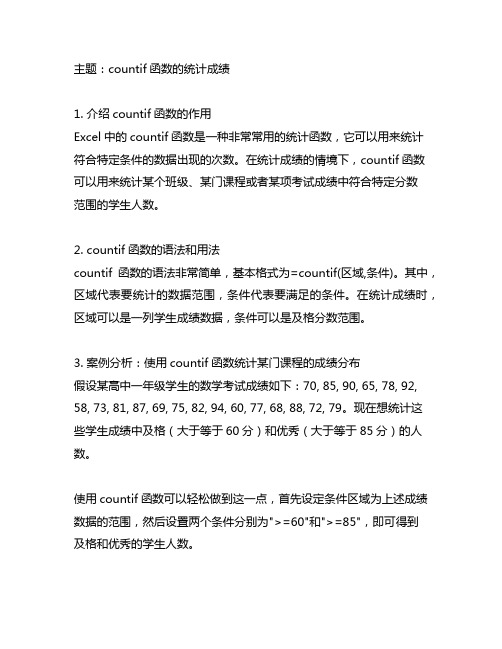
主题:countif函数的统计成绩1. 介绍countif函数的作用Excel中的countif函数是一种非常常用的统计函数,它可以用来统计符合特定条件的数据出现的次数。
在统计成绩的情境下,countif函数可以用来统计某个班级、某门课程或者某项考试成绩中符合特定分数范围的学生人数。
2. countif函数的语法和用法countif函数的语法非常简单,基本格式为=countif(区域,条件)。
其中,区域代表要统计的数据范围,条件代表要满足的条件。
在统计成绩时,区域可以是一列学生成绩数据,条件可以是及格分数范围。
3. 案例分析:使用countif函数统计某门课程的成绩分布假设某高中一年级学生的数学考试成绩如下:70, 85, 90, 65, 78, 92, 58, 73, 81, 87, 69, 75, 82, 94, 60, 77, 68, 88, 72, 79。
现在想统计这些学生成绩中及格(大于等于60分)和优秀(大于等于85分)的人数。
使用countif函数可以轻松做到这一点,首先设定条件区域为上述成绩数据的范围,然后设置两个条件分别为">=60"和">=85",即可得到及格和优秀的学生人数。
4. countif函数在成绩统计中的应用除了上述案例中的简单分数范围统计外,countif函数还可以用来统计某个班级的成绩分布情况,比如统计每个分数段的人数,或者统计特定成绩的学生人数。
这些都可以帮助老师和教育管理者更好地了解学生成绩的分布情况,从而制定更科学合理的教学和管理策略。
5. countif函数的局限性尽管countif函数在统计成绩中有着广泛的应用,但它也有一定的局限性。
在需要统计多个条件的情况下,countif函数就显得力不从心了,这时可以考虑使用sumproduct函数或者pivot table等其他方法进行统计。
6. 总结countif函数作为Excel中常用的统计函数,在成绩统计中有着重要的应用。
(完整word版)Excel学生成绩统计常用公式

Excel学生成绩、各种报表统计常用公式1、分数段人数统计90-100分:=COUNTIF(C4:C18,">=90")80-89分:=COUNTIF(C4:C18,">=80")-COUNTIF(C4:C18,">=90")70-79分:=COUNTIF(C4:C18,">=70")-COUNTIF(C4:C18,">=80")60-69分:=COUNTIF(C4:C18,">=60")-COUNTIF(C4:C18,">=70")50-59分:=COUNTIF(C4:C18,">=50")-COUNTIF(C4:C18,">=60")41-49分:=COUNTIF(C4:C18,">40")-COUNTIF(C4:C18,">=50")40分及以下:=COUNTIF(C4:C18,"<=40")2、最高分:=MAX(C4:C18,G4:G18,K4:K18,O4:O13)最低分:=MIN(C4:C18,G4:G18,K4:K18,O4:O13)总分:=SUM(C4:C18,G4:G18,K4:K18,O4:O13)平均分:=A VERAGE(B4:D4)3、与考人数、记分人数:=COUNT(C4:C18,G4:G18,K4:K18,O4:O18)优生人数:=COUNTIF(C4:C18,">=80")差生人数:=COUNTIF(C4:C18,"<=40")双科合格人数:=SUMPRODUCT((C4:C18>=60)*(D4:D18>=60))双科优秀人数:=SUMPRODUCT((C4:C18>=80)*(D4:D18>=80)) 4、条件求和:=SUMIF(B2:B56,"男",K2:K56) ——假设B列存放学生的性别,K列存放学生的分数,则此函数返回的结果表示求该班男生的成绩之和;5、学生分数转化为等级评定:=IF(A4>=80,"优",IF(A4>=70,"良",IF(A4>=60,"合格","待合格")))=CHOOSE(IF(A1>=80,1,IF(A1>=70,2,IF(A1>=60,3,4))),"优","良","合格","待合格")1、2、3、4要与优、良、合格、待合格相对应=IF(C4>=80,"优",IF(C4>=70,"良",IF(C4>=60,"合格",IF(ISNUMBER(C4),"待合=LOOKUP(A1,{0,60,70,80,90},{"不及格","及格","中","良","优"})=IF(E4<60,"D",IF(E4<70,"C",IF(E4<80,"B","A")))=if(A1<60,"E",if(A1<70,"D",if(A1<80,"C",if(A1<90,"B","A"))))=IF(A1<60,"不及格",IF(A1<70,"及格",IF(A1<80,"中",IF(A1<90,"良","优"))))=IF(A1>=90,"优",IF(A1<90,"良","if(a1<70,"中",if(a1=<60,"及格", "很差")))=IF(AND(C5>=90,C5<=100),"A",IF(AND(C5>=80,C5<90),"B",IF (AND(C5>=70,C5<80),"C",IF(C5<70,"D",E)))).多科目等级评定:=CONCATENATE(IF(C2>=80,"A",IF(C2>=60,"B","C")),IF(D2>=80, "A",IF(D2>=60,"B","C")),IF(E2>=80,"A",IF(E2>=60,"B","C")))=IF(C2>=80,"A",IF(C2>=60,"B","C"))&IF(D2>=80,"A",IF(D2>=60, "B","C"))&IF(E2>=80,"A",IF(E2>=60,"B","C"))6、18位身份证号码转换成出生日期的函数公式:如果E2中是身份证,在F2中求出出生日期,=DATE(MIDB(E2,7,4),MIDB(E2,11,2),MI DB(E2,13,2)) 格式为yyyy-m-d,可更改为yyyy-mm-dd的格式。
学生成绩统计表常用公式
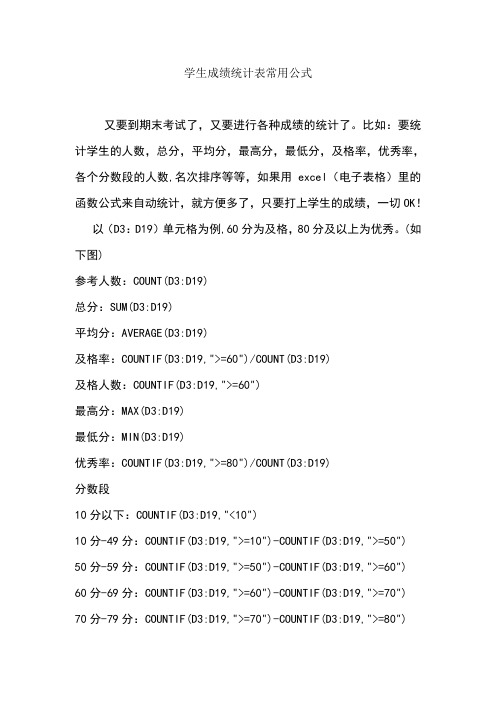
学生成绩统计表常用公式又要到期末考试了,又要进行各种成绩的统计了。
比如:要统计学生的人数,总分,平均分,最高分,最低分,及格率,优秀率,各个分数段的人数,名次排序等等,如果用excel(电子表格)里的函数公式来自动统计,就方便多了,只要打上学生的成绩,一切OK!以(D3:D19)单元格为例,60分为及格,80分及以上为优秀。
(如下图)参考人数:COUNT(D3:D19)总分:SUM(D3:D19)平均分:AVERAGE(D3:D19)及格率:COUNTIF(D3:D19,">=60")/COUNT(D3:D19)及格人数:COUNTIF(D3:D19,">=60")最高分:MAX(D3:D19)最低分:MIN(D3:D19)优秀率:COUNTIF(D3:D19,">=80")/COUNT(D3:D19)分数段10分以下:COUNTIF(D3:D19,"<10")10分-49分:COUNTIF(D3:D19,">=10")-COUNTIF(D3:D19,">=50")50分-59分:COUNTIF(D3:D19,">=50")-COUNTIF(D3:D19,">=60")60分-69分:COUNTIF(D3:D19,">=60")-COUNTIF(D3:D19,">=70")70分-79分:COUNTIF(D3:D19,">=70")-COUNTIF(D3:D19,">=80")80分-89分:COUNTIF(D3:D19,">=80")-COUNTIF(D3:D19,">=90")90分-99分:COUNTIF(D3:D19,">=90")-COUNTIF(D3:D19,"=100") 100分:COUNTIF(D3:D19,"=100")学生成绩A、B、C……分段=Lookup(C2,{0,"D";60,"C";70,"B";85,"A"})学生成绩1、2、3……排名次=RANK(C3,C$3:C$54,0)排序(以第一个为例,即:以F3,G3,I3为例,其余可用拖柄直接拖放下来)语文排序:(F3) RANK(D3,$D$3:$D$19)数学排序:(G3) RANK(E3,$E$3:$E$19)总分排序:(I3) RANK(H3,$H$3:$H$19)对了,要注意哦,记得在每个公式前打上等号哦;除位置外还有其他参数。
(完整word版)Excel学生成绩统计常用公式

Excel学生成绩、各种报表统计常用公式1、分数段人数统计90-100分:=COUNTIF(C4:C18,">=90")80-89分:=COUNTIF(C4:C18,">=80")-COUNTIF(C4:C18,">=90")70-79分:=COUNTIF(C4:C18,">=70")-COUNTIF(C4:C18,">=80")60-69分:=COUNTIF(C4:C18,">=60")-COUNTIF(C4:C18,">=70")50-59分:=COUNTIF(C4:C18,">=50")-COUNTIF(C4:C18,">=60")41-49分:=COUNTIF(C4:C18,">40")-COUNTIF(C4:C18,">=50")40分及以下:=COUNTIF(C4:C18,"<=40")2、最高分:=MAX(C4:C18,G4:G18,K4:K18,O4:O13)最低分:=MIN(C4:C18,G4:G18,K4:K18,O4:O13)总分:=SUM(C4:C18,G4:G18,K4:K18,O4:O13)平均分:=A VERAGE(B4:D4)3、与考人数、记分人数:=COUNT(C4:C18,G4:G18,K4:K18,O4:O18)优生人数:=COUNTIF(C4:C18,">=80")差生人数:=COUNTIF(C4:C18,"<=40")双科合格人数:=SUMPRODUCT((C4:C18>=60)*(D4:D18>=60))双科优秀人数:=SUMPRODUCT((C4:C18>=80)*(D4:D18>=80)) 4、条件求和:=SUMIF(B2:B56,"男",K2:K56) ——假设B列存放学生的性别,K列存放学生的分数,则此函数返回的结果表示求该班男生的成绩之和;5、学生分数转化为等级评定:=IF(A4>=80,"优",IF(A4>=70,"良",IF(A4>=60,"合格","待合格")))=CHOOSE(IF(A1>=80,1,IF(A1>=70,2,IF(A1>=60,3,4))),"优","良","合格","待合格")1、2、3、4要与优、良、合格、待合格相对应=IF(C4>=80,"优",IF(C4>=70,"良",IF(C4>=60,"合格",IF(ISNUMBER(C4),"待合=LOOKUP(A1,{0,60,70,80,90},{"不及格","及格","中","良","优"})=IF(E4<60,"D",IF(E4<70,"C",IF(E4<80,"B","A")))=if(A1<60,"E",if(A1<70,"D",if(A1<80,"C",if(A1<90,"B","A"))))=IF(A1<60,"不及格",IF(A1<70,"及格",IF(A1<80,"中",IF(A1<90,"良","优"))))=IF(A1>=90,"优",IF(A1<90,"良","if(a1<70,"中",if(a1=<60,"及格", "很差")))=IF(AND(C5>=90,C5<=100),"A",IF(AND(C5>=80,C5<90),"B",IF (AND(C5>=70,C5<80),"C",IF(C5<70,"D",E)))).多科目等级评定:=CONCATENATE(IF(C2>=80,"A",IF(C2>=60,"B","C")),IF(D2>=80, "A",IF(D2>=60,"B","C")),IF(E2>=80,"A",IF(E2>=60,"B","C")))=IF(C2>=80,"A",IF(C2>=60,"B","C"))&IF(D2>=80,"A",IF(D2>=60, "B","C"))&IF(E2>=80,"A",IF(E2>=60,"B","C"))6、18位身份证号码转换成出生日期的函数公式:如果E2中是身份证,在F2中求出出生日期,=DATE(MIDB(E2,7,4),MIDB(E2,11,2),MI DB(E2,13,2)) 格式为yyyy-m-d,可更改为yyyy-mm-dd的格式。
运用excel函数公式统计学生成绩的方法

下面是几个常用的公式,一定用得着哦。
1、查找重复内容公式:=IF(COUNTIF(A:A,A2)>1,"重复","")。
2、用出生年月来计算年龄公式:=TRUNC((DAYS360(H6,"2009/8/30",FALSE))/360,0)。
3、从输入的18位身份证号的出生年月计算公式:=CONCATENATE(MID(E2,7,4),"/",MID(E2,11,2),"/",MID(E2,13,2))。
4、从输入的身份证号码内让系统自动提取性别,可以输入以下公式:=IF(LEN(C2)=15,IF(MOD(MID(C2,15,1),2)=1,"男","女"),IF(MOD(MID(C2,17,1),2)=1,"男","女"))公式内的“C2”代表的是输入身份证号码的单元格。
1、求和: =SUM(K2:K56) ——对K2到K56这一区域进行求和;2、平均数: =AVERAGE(K2:K56) ——对K2 K56这一区域求平均数;3、排名: =RANK(K2,K$2:K$56) ——对55名学生的成绩进行排名;4、等级: =IF(K2>=85,"优",IF(K2>=74,"良",IF(K2>=60,"及格","不及格")))5、学期总评: =K2*0.3+M2*0.3+N2*0.4 ——假设K列、M列和N列分别存放着学生的“平时总评”、“期中”、“期末”三项成绩;6、最高分: =MAX(K2:K56) ——求K2到K56区域(55名学生)的最高分;7、: =MIN(K2:K56) ——求K2到K56区域(55名学生)的最低分;8、分数段人数统计:=COUNTIF(E3:G16,">=50")-COUNTIF(E3:G16,">59")去掉最高分,最低分后求平均分=(SUM(C2:C8)-MAX(C2:C8)-MIN(C2:C8))/(COUNT(C2:C8)-2) trimmean(a1:a10,2/10) –A1到A10中,去掉20%的人数;(1) =COUNTIF(K2:K56,"100") ——求K2到K56区域100分的人数;假设把结果存放于K57单元格;(2) =COUNTIF(K2:K56,">=95")-K57 ——求K2到K56区域95~99.5分的人数;假设把结果存放于K58单元格;(3)=COUNTIF(K2:K56,">=90")-SUM(K57:K58) ——求K2到K56区域90~94.5分的人数;假设把结果存放于K59单元格;(4)=COUNTIF(K2:K56,">=85")-SUM(K57:K59) ——求K2到K56区域85~89.5分的人数;假设把结果存放于K60单元格;(5)=COUNTIF(K2:K56,">=70")-SUM(K57:K60) ——求K2到K56区域70~84.5分的人数;假设把结果存放于K61单元格;(6)=COUNTIF(K2:K56,">=60")-SUM(K57:K61) ——求K2到K56区域60~69.5分的人数;假设把结果存放于K62单元格;(7) =COUNTIF(K2:K56,"<60") ——求K2到K56区域60分以下的人数;假设把结果存放于K63单元格;说明:COUNTIF函数也可计算某一区域男、女生人数。
excel中countif函数的内容

excel中countif函数的内容COUNTIF函数是Excel中非常常用的一个函数,用于计算满足某个条件的单元格的个数。
COUNTIF函数的语法格式为:COUNTIF(range, criteria),其中range表示要进行计数的范围,criteria表示条件。
下面将从COUNTIF函数的使用方法、常见用途以及一些实例来介绍COUNTIF函数的内容。
首先,COUNTIF函数的使用方法非常简单。
在一个单元格中输入函数的名字COUNTIF,然后在括号内输入要进行计数的范围,再加上一个逗号,最后输入条件即可,如=COUNTIF(A1:A10,">60"),表示统计范围A1:A10中大于60的单元格的个数。
COUNTIF函数的常见用途有以下几种:1.统计满足条件的单元格个数:COUNTIF函数可以用于统计某个范围内满足特定条件的单元格个数。
例如,可以使用COUNTIF函数统计成绩大于90分的学生个数,或者统计某个月份内销售额超过一定数字的产品个数。
2.统计含有特定文本的单元格个数:COUNTIF函数可以用于统计某个范围内含有特定文本的单元格的个数。
例如,可以使用COUNTIF函数统计某个工作表中含有特定关键词的单元格个数,或者统计某一列中含有特定字母的单元格个数。
3.统计满足多个条件的单元格个数:COUNTIF函数还可以用于统计满足多个条件的单元格个数。
例如,可以使用COUNTIF函数统计某个范围内同时满足两个条件的单元格个数,或者统计某一列中同时包含两个关键词的单元格个数。
下面通过一些实例来进一步说明COUNTIF函数的用法:实例1:统计某个范围内大于某个数的单元格个数假设我们有一个学生成绩表,要统计大于80分的分数的个数。
使用COUNTIF函数,可以轻松完成这个任务。
选择一个单元格,输入=COUNTIF(A1:A10,">80"),按下回车键,即可得到符合条件的单元格个数。
考试成绩的简单统计
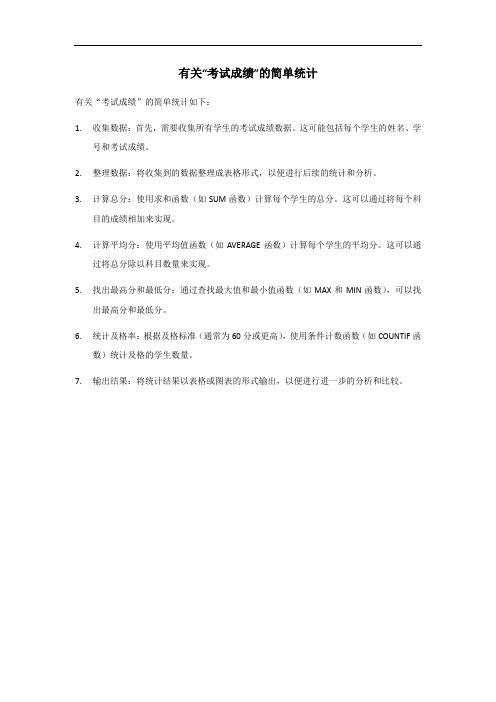
有关“考试成绩”的简单统计
有关“考试成绩”的简单统计如下:
1.收集数据:首先,需要收集所有学生的考试成绩数据。
这可能包括每个学生的姓名、学
号和考试成绩。
2.整理数据:将收集到的数据整理成表格形式,以便进行后续的统计和分析。
3.计算总分:使用求和函数(如SUM函数)计算每个学生的总分。
这可以通过将每个科
目的成绩相加来实现。
4.计算平均分:使用平均值函数(如AVERAGE函数)计算每个学生的平均分。
这可以通
过将总分除以科目数量来实现。
5.找出最高分和最低分:通过查找最大值和最小值函数(如MAX和MIN函数),可以找
出最高分和最低分。
6.统计及格率:根据及格标准(通常为60分或更高),使用条件计数函数(如COUNTIF函
数)统计及格的学生数量。
7.输出结果:将统计结果以表格或图表的形式输出,以便进行进一步的分析和比较。
EXCEL成绩统计分析常用函数
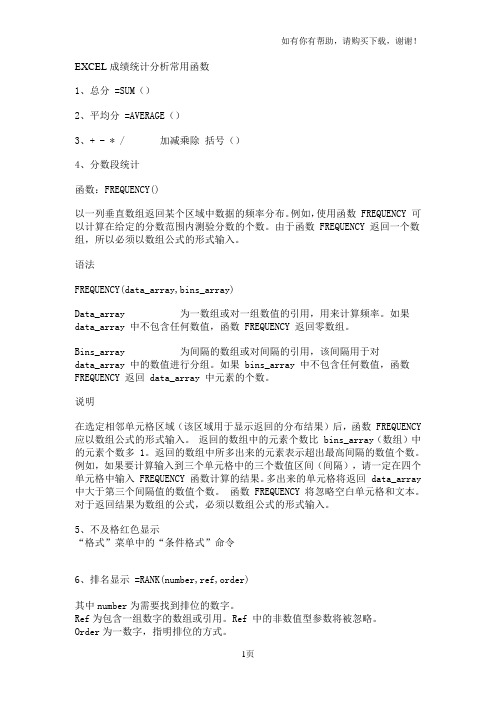
EXCEL成绩统计分析常用函数1、总分 =SUM()2、平均分 =AVERAGE()3、+ - * / 加减乘除括号()4、分数段统计函数:FREQUENCY()以一列垂直数组返回某个区域中数据的频率分布。
例如,使用函数 FREQUENCY 可以计算在给定的分数范围内测验分数的个数。
由于函数 FREQUENCY 返回一个数组,所以必须以数组公式的形式输入。
语法FREQUENCY(data_array,bins_array)Data_array 为一数组或对一组数值的引用,用来计算频率。
如果data_array 中不包含任何数值,函数 FREQUENCY 返回零数组。
Bins_array 为间隔的数组或对间隔的引用,该间隔用于对data_array 中的数值进行分组。
如果 bins_array 中不包含任何数值,函数FREQUENCY 返回 data_array 中元素的个数。
说明在选定相邻单元格区域(该区域用于显示返回的分布结果)后,函数 FREQUENCY 应以数组公式的形式输入。
返回的数组中的元素个数比 bins_array(数组)中的元素个数多 1。
返回的数组中所多出来的元素表示超出最高间隔的数值个数。
例如,如果要计算输入到三个单元格中的三个数值区间(间隔),请一定在四个单元格中输入 FREQUENCY 函数计算的结果。
多出来的单元格将返回 data_array 中大于第三个间隔值的数值个数。
函数 FREQUENCY 将忽略空白单元格和文本。
对于返回结果为数组的公式,必须以数组公式的形式输入。
5、不及格红色显示“格式”菜单中的“条件格式”命令6、排名显示 =RANK(number,ref,order)其中number为需要找到排位的数字。
Ref为包含一组数字的数组或引用。
Ref 中的非数值型参数将被忽略。
Order为一数字,指明排位的方式。
·如果 order 为 0 或省略,Microsoft Excel 将 ref 当作按降序排列的数据清单进行排位。
用EXCEL计算学生成绩的及格率、优秀率、平均分
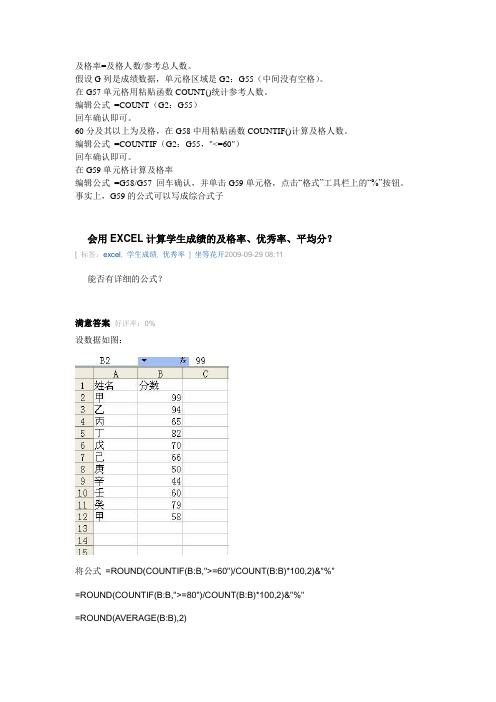
及格率=及格人数/参考总人数。
假设G列是成绩数据,单元格区域是G2:G55(中间没有空格)。
在G57单元格用粘贴函数COUNT()统计参考人数。
编辑公式=COUNT(G2:G55)
回车确认即可。
60分及其以上为及格,在G58中用粘贴函数COUNTIF()计算及格人数。
编辑公式=COUNTIF(G2:G55,"<=60")
回车确认即可。
在G59单元格计算及格率
编辑公式=G58/G57 回车确认,并单击G59单元格,点击“格式”工具栏上的“%”按钮。
事实上,G59的公式可以写成综合式子
会用EXCEL计算学生成绩的及格率、优秀率、平均分?
[ 标签:excel, 学生成绩, 优秀率] 坐等花开2009-09-29 08:11
能否有详细的公式?
满意答案好评率:0%
设数据如图:
将公式=ROUND(COUNTIF(B:B,">=60")/COUNT(B:B)*100,2)&"%"
=ROUND(COUNTIF(B:B,">=80")/COUNT(B:B)*100,2)&"%"
=ROUND(AVERAGE(B:B),2)
复制后粘贴到所需位置,如图:。
统计学生成绩所用函数式

统计学生成绩所用函数式所用函数式:考试人数:=COUNT(C3:C32)总分: =SUM(C3:C18)平均分: =ROUND(AVERAGE(C3:C32),1)最高分: =MAX(C3:C32)最低分: =MIN(C3:C32)及格人数: =COUNTIF(C3:C32,">=60")及格率: =ROUND(AVERAGE(C38/C33*100),1)&"%")优秀人数: =COUNTIF(C3:C32,">=90")优秀率: =ROUND(AVERAGE(C40/C33*100),1)&"%")[软件应用](原创)学校成绩统计自动汇总表本帖最后由zlcok于 2009-12-16 09:25 编辑吉林桦甸郑洛昌又快到期末考试了,面对各教学班上报的学生成绩统计表,教务处的领导要进行汇总,如果教学班太多,会让负责领导眼花缭乱一阵,每次都必须反复核查,学校是绝对不允许出现统计错误。
为减轻教务工作的压力,笔者设计了一套电子表格,只要教师上报“模板”的数据(能够自动统计学生成绩的模板的制作方法请阅“利用电子表格轻松完成学生成绩统计”),学校汇总的数据立刻准确显示出来。
制作步骤如下:1、建立如下图“表二”样式的工作簿,将第一个工作表命名为“成绩汇总表”填上如图示的汉字。
[attach]1365[/attach]2、插入工作表分别命名为:一年一班、一年二班……六年一班……3、复制前面制作的“模板”,将“汇总表”以后的工作表都“粘贴”成统计模板的样式。
4、建立数据链接。
在“表二”的汇总表E6单元格输入“=一年一班!$C$33”,表示对“一年一班”工作表C33内数据的绝对引用。
即:建立了汇总表与分表中考试人数的链接,汇总表E5单元格的数字会随着下面工作表“一年一班”C33内数值的改变而变化。
同理,在“汇总表”F6至O6分别输入“=一年一班!$C$34”……“=一年一班!$C$49”就建立了“汇总表”与“一年一班”语文学科的统计数据的链接。
Excel中用五种函数统计学生考试成绩分数段

Excel中用五种函数统计学生考试成绩分数段2009-06-23 08:59在Excel中,怎样快速准确地统计分数段人数呢?以下的方法也许对你有所帮助。
先看看原始的学生成绩表。
五门功课的成绩分布在C2:G47单元格区域,如下图所示。
一、利用COUNTIF函数COUNTIF函数可以统计单元格区域内满足指定条件的单元格数目,所以用来统计分数段人数顺理成章。
我们用它来统计C列的语文成绩分数段。
如图2所示,我们需要在N2单元格统计语文分数在90分以上的学生数。
那么只需要在N2单元格输入公式“=COUNTIF(C2:C47,">=90")”就可以了。
其含义就是统计C2:C47单元格区域中满足大于等于90的单元格数目。
所以,要统计80分至89分这一段的学生数,那么就需要输入公式“=COUNTIF(C2:C47,">=80")-COUNTIF(C2:C47,">=90")”。
很明显,大于等于80分的人数减去大于等于90分的人数正是我们想要的人数。
其他分数段可以依此类推。
二、利用FREQUENCY函数这是一个专门用于统计单元格区域中数据的频率分布的函数,用它来统计分数段自然名正言顺。
以D列的数学成绩的统计为例。
我们先在M8:M12设置好分数段,再在L8:L12单元格区域设置好各分数段的分隔数(即为该分数段的上限数字),如图3所示。
选中N8:N12单元格,在编辑栏输入公式“=FREQUENCY($D$2:$D$47,$L$8:$L$12)”,然后按下“Ctrl+Shift+Enter”组合键确认,即可在公式的两端添加数组公式的标志“{}”,同时可以看到各分数段的人数已经统计完成了。
需要注意的是公式输入完成后必须按“Ctrl+Shift+Enter”组合键确认以产生数组公式,而且数组公式的标志“{}”也不可以手工输入。
三、利用DCOUNT函数DCOUNT函数平时我们不大用,它可以从满足指定条件的数据库记录的字段中计算数值单元格数目。
vlookup函数统计成绩单

vlookup函数统计成绩单
1.准备好成绩单数据表,其中包含学生的姓名和对应的成绩。
2.在另一个工作表中,创建一个统计表格,第一列包含要查找
的学生姓名,第二列用于显示对应的成绩。
3.在第二列的第一个单元格中,输入以下VLOOKUP函数:
Scss:
=VLOOKUP(A2, 成绩单!A:B, 2, FALSE)
4.其中,A2是要查找的学生姓名所在的单元格,"成绩单!A:B"
是成绩单数据表的范围,2表示要返回的成绩所在的列数,FALSE表示要精确匹配。
5.按下Enter键,即可在该单元格中显示对应学生的成绩。
6.将该单元格中的函数应用到整个第二列,即可统计出所有学
生的成绩。
成绩统计常用函数

成绩统计常用函数Excel及其函数在学科成绩统计与日常生活中的应用Excel俗称电子表格,是集表格、计算和数据库为一身的优秀软件,其数据处理的核心是函数和数据库,本文仅介绍用Excel2KX进行成绩统计和一些日常统计的函数。
一.考试成绩的统计(一)对班学生成绩的总体评估统计1. 假设E4:E53单元格存放某班学生的语文考试成绩,若要计算该科的总分、人平分、及格人数、及格率、优秀人数、优秀率、最高(低)分、分段统计等。
(1)参考人数统计:若要将参考人数放在E54单元格中,只需选定该单元格并插入“计数函数”:“COUNT”并选定要计数的单元格区间E4:E53或(输入)公式:“=COUNT(E4:E53)”回车即可;(2)学科总分的统计:若要将该科的总分存放在E55单元格中,只需选定该单元格并插入“求和函数”:“SUM”并选定要计数的单元格区间E4:E53或(输入)公式:“= SUM (E4:E53)”回车后即可计算出该科总分(注:在E55单元格只显示计算结果。
如要修改该公式,只需选定该单元格,在编辑栏内即可修改)。
(3)学科平均分的统计:若要将该科人平分存放在E56单元格中,选定该单元格插入平均值函数“A VERAGE”并选定求值区间“E4:E53”或输入公式:“=AVERAGE(E4:E53)”,回车后即可计算出人平分(注:数组或单元格引用中的文字、逻辑值或空白单元格将被忽略,但单元格中的“0”则参与运算)。
(3)学科及格人数统计:若要将该科的及格人数存放在E57单元格中,选定该单元格插入计算某个区域内满足指定条件的单元格数目函数的条件函数:“COUNTIF”,插入函数的方法是单击“插入”菜单中的“插入函数(F)…”命令,弹出一个“插入函数”对话框,在其中的“选择函数”下的列表框中选定选定“COUNTIF”函数,单击“确定”,弹出一个“函数参数”指定对话框,在其中的“Range”右边矫形框中输入统计的区间E4:E53或(单击矫形框右端的压缩图标,再在工作表中选择统计区间E4:E53,再单击“函数参数”压缩框中右端的扩展图标,返回扩展的“函数参数”对话框中),再单击对话框中的“Criteria”右边的矩形框,并键入及格条件:“>=60”,最后单击“确定”即可;也可以手动编辑输入公式及条件:“=COUNTIF(E4:E53,″>=60″)”回车,即可计算出该科的及格人数(空白单元格、文字、逻辑值、错误值均被忽略)。
学生成绩统计常用函数公式
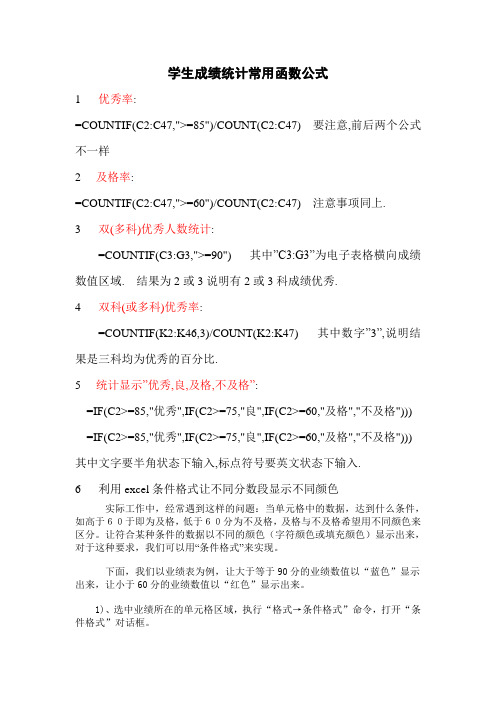
学生成绩统计常用函数公式1 优秀率:=COUNTIF(C2:C47,">=85")/COUNT(C2:C47) 要注意,前后两个公式不一样2及格率:=COUNTIF(C2:C47,">=60")/COUNT(C2:C47) 注意事项同上.3 双(多科)优秀人数统计:=COUNTIF(C3:G3,">=90") 其中”C3:G3”为电子表格横向成绩数值区域. 结果为2或3说明有2或3科成绩优秀.4 双科(或多科)优秀率:=COUNTIF(K2:K46,3)/COUNT(K2:K47) 其中数字”3”,说明结果是三科均为优秀的百分比.5统计显示”优秀,良,及格,不及格”:=IF(C2>=85,"优秀",IF(C2>=75,"良",IF(C2>=60,"及格","不及格"))) =IF(C2>=85,"优秀",IF(C2>=75,"良",IF(C2>=60,"及格","不及格"))) 其中文字要半角状态下输入,标点符号要英文状态下输入.6 利用excel条件格式让不同分数段显示不同颜色实际工作中,经常遇到这样的问题:当单元格中的数据,达到什么条件,如高于60于即为及格,低于60分为不及格,及格与不及格希望用不同颜色来区分。
让符合某种条件的数据以不同的颜色(字符颜色或填充颜色)显示出来,对于这种要求,我们可以用“条件格式”来实现。
下面,我们以业绩表为例,让大于等于90分的业绩数值以“蓝色”显示出来,让小于60分的业绩数值以“红色”显示出来。
1)、选中业绩所在的单元格区域,执行“格式→条件格式”命令,打开“条件格式”对话框。
注意:在选取较大的单元格区域时,可以这样操作:单击鼠标,选中区域的左上角第一个单元格,然后拖拉滚动条到区域的尾首,按住Shift键,单击区域右下角最后一个单元格。
countifs 函数

countifs函数介绍在Excel中,countifs函数是一种非常常用的函数,它用于统计满足多个条件的单元格数量。
countifs函数可以帮助用户快速、准确地进行数据分析和统计,提高工作效率。
本文将详细介绍countifs函数的使用方法和注意事项,并给出一些实际应用的示例。
countifs函数的基本语法countifs函数的基本语法如下:COUNTIFS(range1, criteria1, [range2, criteria2], ...)•range1:要进行条件判断的第一个区域。
•criteria1:与range1相对应的条件。
•range2, criteria2:可选参数,表示要进行条件判断的其他区域和条件。
countifs函数的使用方法countifs函数可以根据多个条件来统计满足条件的单元格数量。
下面是countifs 函数的使用方法:1. 统计单个条件countifs函数可以用于统计满足单个条件的单元格数量。
例如,我们要统计一个区域A1:A10中大于5的单元格数量,可以使用以下公式:=COUNTIFS(A1:A10, ">5")2. 统计多个条件countifs函数还可以用于统计满足多个条件的单元格数量。
例如,我们要统计一个区域A1:A10中大于5且小于10的单元格数量,可以使用以下公式:=COUNTIFS(A1:A10, ">5", A1:A10, "<10")3. 使用通配符countifs函数还支持使用通配符。
通配符可以代替某些字符或字符序列,方便进行模糊匹配。
常用的通配符有”“和”?“。
其中,””可以匹配任意字符序列,“?”可以匹配任意单个字符。
例如,我们要统计一个区域A1:A10中以字母”A”开头的单元格数量,可以使用以下公式:=COUNTIFS(A1:A10, "A*")4. 使用多个区域和条件countifs函数还可以同时对多个区域进行条件判断。
countifs函数的用法及其意

countifs函数的用法及其意义1.什么是c ountif s函数?在E xc el中,co un ti f s函数是一种强大的统计函数,用于统计满足多个条件的单元格的数量。
该函数主要用于处理大量数据并进行条件判断,以便在数据中快速定位满足特定条件的结果。
2. co untifs函数的语法和参数c o un ti fs函数的语法如下:```=C OU NT IF S(cr it eri a_r an ge1,cr it eri a1,[c ri te ri a_ran g e2,c ri t er ia2]...)```-c ri te ri a_ra ng e1:指定要进行条件判断的范围。
-c ri te ri a1:指定c r it er ia_r an ge1中要满足的条件。
-[cr it er ia_r an ge2,cr it er ia2]...:可选参数,指定要进行其他条件判断的范围和条件。
3. co untifs函数的基本用法c o un ti fs函数可以利用多个条件进行数据的统计与筛选。
以下是c o un ti fs函数的基本用法示例:3.1统计满足单个条件的单元格数量假设我们有一个学生成绩表,其中包含姓名、科目和成绩三列数据。
我们想要统计数学成绩大于80分的学生数量,可以使用如下的c o un ti fs函数公式:```=C OU NT IF S(成绩范围,">80",科目范围,"数学")```该公式的意思是,在成绩范围中找到大于80的数,并且在科目范围中找到科目为数学的数,然后统计符合这两个条件的单元格数量。
3.2统计满足多个条件的单元格数量c o un ti fs函数还可以同时满足多个条件的情况。
我们可以继续使用上述的学生成绩表,假设我们要统计数学成绩大于80分且英语成绩大于85分的学生数量,可以使用如下的c oun t if s函数公式:```=C OU NT IF S(成绩范围,">80",科目范围,"数学",成绩范围,">85",科目范围,"英语")```该公式的意思是,同时满足成绩范围中大于80的数以及科目范围中科目为数学的数,以及成绩范围中大于85的数以及科目范围中科目为英语的数,然后统计符合这两个条件的单元格数量。
- 1、下载文档前请自行甄别文档内容的完整性,平台不提供额外的编辑、内容补充、找答案等附加服务。
- 2、"仅部分预览"的文档,不可在线预览部分如存在完整性等问题,可反馈申请退款(可完整预览的文档不适用该条件!)。
- 3、如文档侵犯您的权益,请联系客服反馈,我们会尽快为您处理(人工客服工作时间:9:00-18:30)。
总分:=SUM(b1:b50)
总分:=SUM()
平均分:=AVERAGE(b1:b45)
及格率:=COUNTIF(b1:b45,">=60")/COUNT(b1:b45)*100
优秀率:=COUNTIF(b1:b45,">=80")/COUNT(b1:b45)*100
及格人数:=COUNTIF(b1:b45,">=60")
优秀人数:=COUNTIF(b1:b45,">=80")
成绩排名:=RANK(D3,$D$3:$D$45,0)。
(C列为学生成绩,D列为学生成绩排名,0为降序排列,若是1则为升序排列)
参考人数=COUNTA(A3:A45):
男生人数: =CONCATENATE(COUNTIF($B$3:$B$45,"男"),"人")或
=COUNTIF(B$3:B$45,"男")
女生人数: =CONCATENATE(COUNTIF($B$3:$B$45,"女"),"人")或
=COUNTIF(B$3:B$45,"女")
自动平均分: =AVERAGEA(C3:C45)
最高分: =MAX(C3:C45)
最低分: =MIN(C3:C45)
100分: =COUNTIF(C3:C45,"=100")
90~100(不含100):
=COUNTIF(C3:C45,">=90")-COUNTIF(C3:C45,">=100")
80~90(不含90):
=COUNTIF(C3:C45,">=80")-COUNTIF(C3:C45,">=90")
70~80(不含80):
=COUNTIF(C3:C45,">=70")-COUNTIF(C3:C45,">=80") 60~70(不含70):
=COUNTIF(C3:C45,">=60")-COUNTIF(C3:C45,">=70") 50~60(不含60):
=COUNTIF(C3:C45,">=50")-COUNTIF(C3:C45,">=60") 40~50(不含50):
=COUNTIF(C3:C45,">=40")-COUNTIF(C3:C45,">=50") 40以下(不含40): =COUNTIF(C3:C45,"<40")
升序:=SMALL(Sheet1!A:A,ROW())
降序:= LARGE (Sheet1!A:A,ROW())。
